
Dalam proses bekerja di sistem operasi Windows, sejumlah besar file sementara menumpuk di komputer. File sementara tidak selalu dihapus secara otomatis dari komputer oleh aplikasi yang menggunakan file sementara..
Dalam artikel ini, kami akan mempertimbangkan cara menghapus file sementara di Windows untuk membebaskan ruang kosong tambahan pada disk komputer. File sementara dibuat ketika bekerja pada komputer: selama instalasi atau operasi program, instalasi pembaruan ke sistem operasi, dll. Setelah aplikasi selesai, file-file ini tidak lagi diperlukan. Dalam kebanyakan kasus, file sementara dihapus secara otomatis dari komputer..
Konten:- Menghapus file sementara secara manual di Windows
- Cara membersihkan file sementara di Windows 10
- Bersihkan file sementara dengan Disk Cleanup
- Kesimpulan artikel
- Cara menghapus file sementara di Windows 10 (video)
Beberapa file sementara tidak dihapus, file seperti itu secara tidak berguna mengambil ruang disk, jadi lebih baik untuk menghapusnya dengan alat sistem operasi bawaan atau dengan program untuk membersihkan dan mengoptimalkan komputer Anda, misalnya, menggunakan CCleaner, Ashampoo WinOptimizer, dll. Setelah menghapus file sementara, ruang kosong tambahan akan muncul di komputer yang sebelumnya ditempati oleh data sementara.
Sekarang kita akan melihat bagaimana Anda dapat menghapus file sementara di Windows 10 dalam tiga cara: secara manual, menggunakan alat sistem operasi bawaan, menggunakan utilitas Pembersihan Disk.
Menghapus file sementara secara manual di Windows
Di mana file sementara disimpan? File sementara disimpan di komputer dalam folder khusus sistem operasi dan dalam folder yang sesuai di profil pengguna.
Untuk menghapus file sementara, Anda harus memasukkan folder ini, dan kemudian secara manual menghapus konten folder ini:
C: \ Windows \ Temp C: \ Users \ username \ AppData \ Local \ Temp
Setelah itu, nyalakan kembali komputer Anda.
Metode ini berfungsi pada sistem operasi Windows 7, Windows 8, Windows 10..
Cara membersihkan file sementara di Windows 10
Menghapus file sementara di Windows 10 dilakukan menggunakan alat analisis konten disk.
Pergi ke menu "Start", masuk berurutan ke "Pengaturan", "Sistem". Selanjutnya, buka bagian "Penyimpanan".
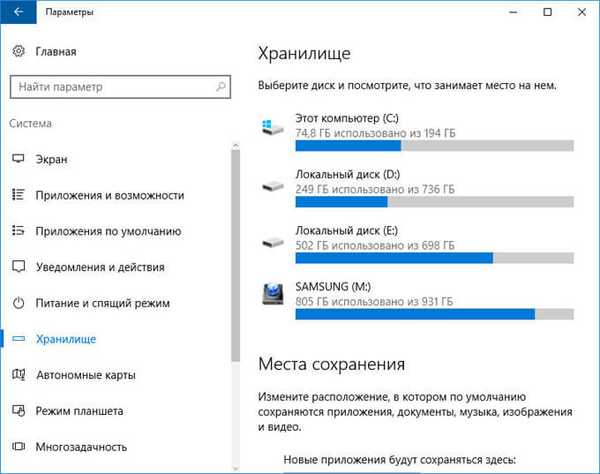
Kemudian klik pada drive "C" untuk mendapatkan informasi tentang seberapa banyak ruang disk ditempati oleh partisi hard disk (atau beberapa hard drive).
Anda mungkin juga tertarik dengan:- Pembersihan Windows 10: secara otomatis dan manual menghapus file sampah
- Pembersihan folder WinSxS: bersih dengan cara yang berbeda
Di jendela "This Computer (C :)", gulir ke bagian bawah jendela dengan menggulir. Di sini Anda akan melihat bagian "File sementara" dan ukuran ruang yang mereka tempati pada disk komputer.
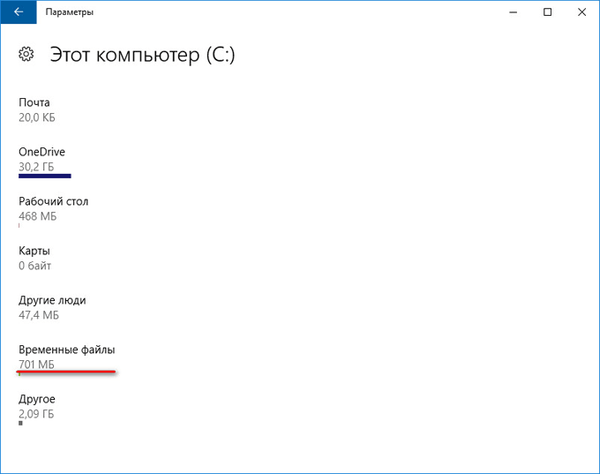
Selanjutnya, klik pada bagian "File sementara". Di jendela File Sementara, pilih item yang ingin Anda hapus secara permanen untuk membebaskan ruang disk tambahan.
Pengguna memiliki kemampuan untuk memilih item yang akan dihapus:
- File sementara - file yang tersisa dari aplikasi dalam folder tertentu.
- Folder "Unduhan" - ini berisi file yang diunduh dari Internet.
- Empty Recycle Bin - menghapus file secara permanen yang sebelumnya dihapus ke Recycle Bin.
Pilih item yang diperlukan untuk menghapus file sementara, lalu klik tombol "Hapus file".

Setelah itu, file Windows 10 sementara akan dihapus dari komputer..
Bersihkan file sementara dengan Disk Cleanup
Dengan menggunakan utilitas Pembersihan Disk internal, Anda dapat menghapus file sementara di semua versi sistem operasi Windows.
Untuk menjalankan alat, ikuti langkah-langkah ini:
- Tekan tombol keyboard "Windows" + "R", dan kemudian masukkan perintah: "cleanmgr" (tanpa tanda kutip).
- Di jendela yang terbuka, pilih drive yang ingin Anda bersihkan (drive "C"). Selanjutnya, di jendela "Disk Cleanup", pilih item yang ingin Anda hapus dari disk, dan kemudian klik tombol "OK".
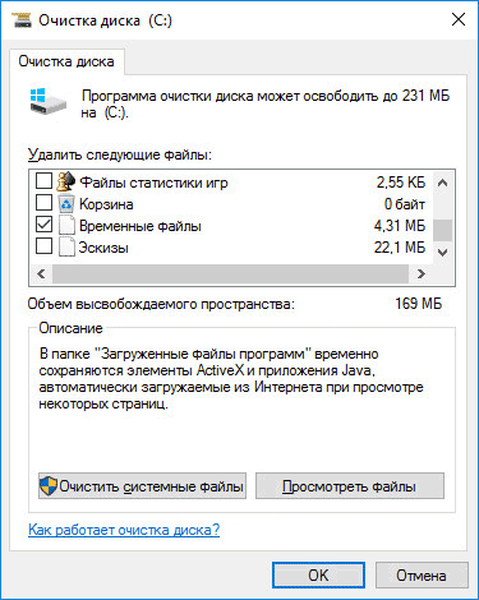
- Konfirmasikan Penghapusan.
Setelah proses pembersihan selesai, file Windows sementara akan dihapus dari komputer.
Kesimpulan artikel
Untuk mengosongkan ruang pada hard drive komputer, pengguna dapat menghapus file sementara di Windows dengan cara yang berbeda: membersihkan folder secara manual menggunakan alat Windows 10 bawaan menggunakan utilitas Pembersihan Disk.
Cara menghapus file sementara di Windows 10 (video)
https://www.youtube.com/watch?v=NsPKjOdpntgSimilar publikasi:- Cara mengunduh gambar asli Windows 7, Windows 8.1, Windows 10
- 7 Cara untuk Mengetahui Kunci Produk Windows Anda
- Hyper-V - mesin virtual dari
- Defragmentasi di Windows 10
- Filter SmartScreen pada Windows 10











